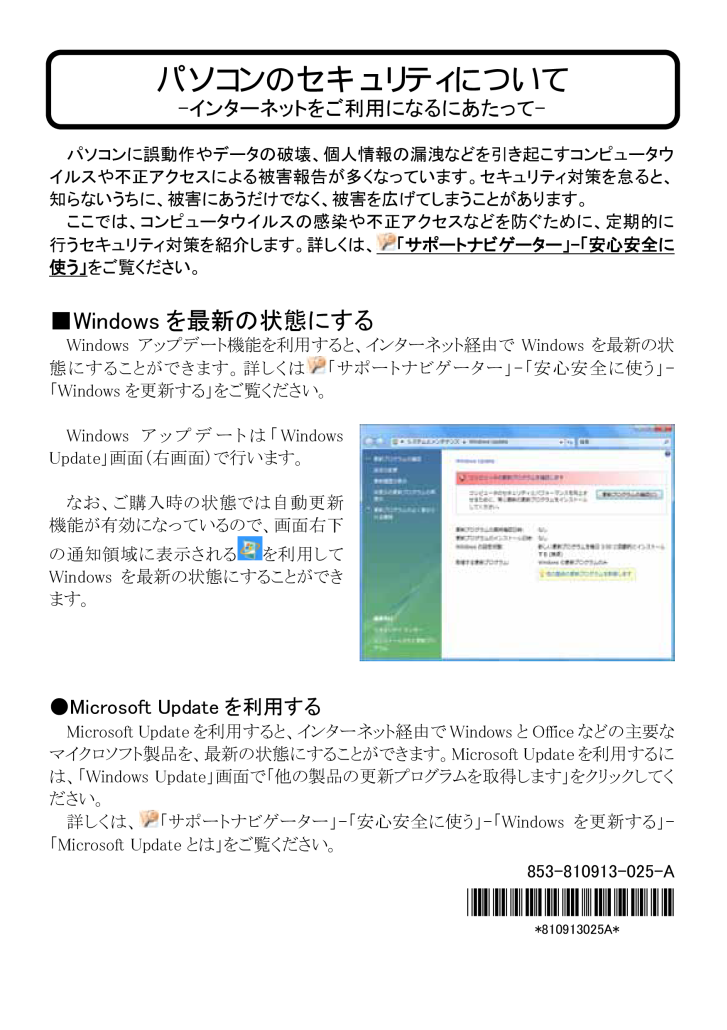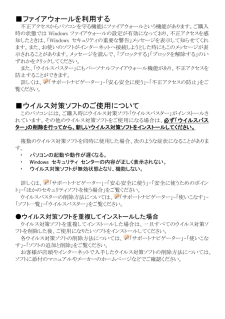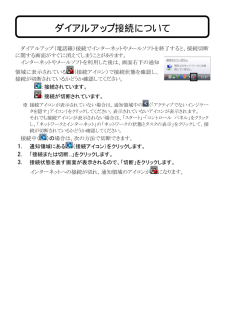パソコンのセキュリティについて -インターネットをご利用になるにあたって- パソコンに誤動作やデータの破壊、個人情報の漏洩などを引き起こすコンピュータウイルスや不正アクセスによる被害報告が多くなっています。セキュリティ対策を怠ると、知らないうちに、被害にあうだけでなく、被害を広げてしまうことがあります。 ここでは、コンピュータウイルスの感染や不正アクセスなどを防ぐために、定期的に行うセキュリティ対策を紹介します。詳しくは、「サポートナビゲーター」-「安心安全に使う」 をご覧ください。 ■Windows を最新の状態にする Windows アップデート機能を利用すると、インターネット経由で Windows を最新の状態にすることができます。詳しくは「サポートナビゲーター」-「安心安全に使う」-「Windows を更新する」をご覧ください。 Windows アップデートは「Windows Update」画面(右画面)で行います。 なお、ご購入時の状態では自動更新機能が有効になっているので、画面右下の通知領域に表示されるを利用してWindows を最新の状態にすることができます。 ●Microsoft Update を利用する Microsoft Updateを利用すると、インター ネット経由でWindowsとOfficeなどの主要なマイクロソフト製品を、最新の状態にすることができます。Microsoft Updateを利用するには、「Windows Update」画面で「他の製品の更新プログラムを取得します」をクリックしてください。 詳しくは、「サポートナビゲーター」-「安心安全に使う」-「Windows を更新する」-「Microsoft Update とは」をご覧ください。 853-810913-025-A +921:24136B+!*810913025A* !